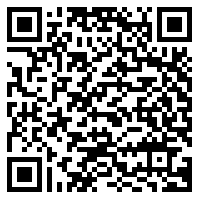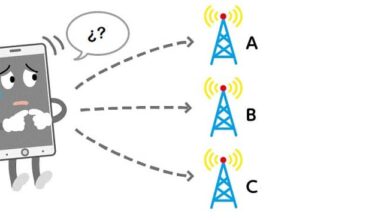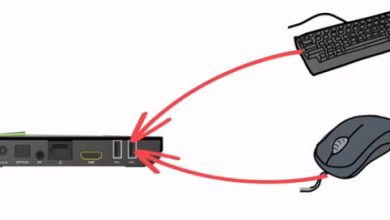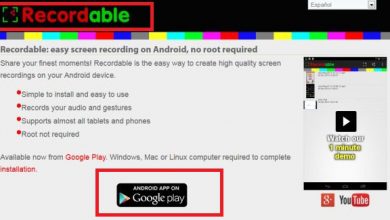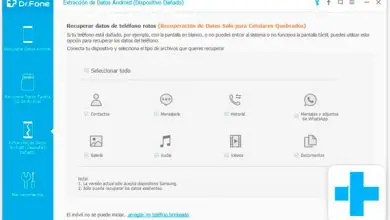Wie konfiguriere ich Android Auto, um diese App optimal zu nutzen? Schritt für Schritt Anleitung

Android Auto ist eine sehr interessante Anwendung, mit der Google macht Ihr Handy zu einer fahrtauglichen Schnittstelle . In einigen Autos ist es bereits vorinstalliert, aber wenn Sie es nicht haben, können Sie es auf Ihr Handy herunterladen Android ohne problem.
Einer der großen Vorteile, die es dem Benutzer bietet, besteht darin, dass Sie es so konfigurieren können, dass nur das Wesentliche angezeigt wird während Sie fahren, z.
Konkret geben wir Ihnen in diesem Artikel alle detaillierten Informationen zu Wie konfiguriere ich Android Auto, um das Beste aus dieser App herauszuholen? , mit einer einfachen Schritt-für-Schritt-Anleitung.
Was ist Android Auto und wofür wird diese App für Fahrer verwendet?

Dies ist eine Bewerbung für Android was dir erlaubt haben Sie die nützlichsten Anwendungen auf Ihrem mobilen Bildschirm oder auf dem kompatiblen Bildschirm Ihres Fahrzeugs zur Hand . Einer der interessantesten Aspekte ist, dass es in einem für den Menschen einfach zu bedienenden Format konzipiert ist, mit dem Ziel, die Konzentration beim Fahren nicht zu verlieren. Einige der beliebtesten konfigurierbaren Funktionen sind Navigation, Textnachrichten, Musik, Karten, Anrufe usw.
De cette façon, Sie können diese nur aktivieren, um sie während der Fahrt zu steuern . So sind die Dirigenten vermeide Ablenkungen durch lassen nur die wichtigsten und am besten geeigneten Anwendungen für das Fahren aktiviert. Es ist zu beachten, dass ihre Ausführung kann durch Sprachaktionen erfolgen, um es viel sicherer zu machen . Dies ist zweifellos eine Möglichkeit, die Sicherheit während der Fahrt zu gewährleisten und den Grundsatz der "Benutzen Sie Ihr Handy nicht während der Fahrt" .
In seiner Entstehung ist es seit 2014 verfügbar. Seine einfache Bedienung und seine integrierten Funktionalitäten haben es ermöglicht, Platz 1 in den Top-Bewerbungen Google Play Store . Sie finden es auf allen Handys, die mit ausgestattet sind Android Lollipop 5.0 . Es kann auf unterschiedliche Weise verwendet werden, d. h. Sie können über ein Kabel von Ihrem Fahrzeugbildschirm darauf zugreifen USB, auf dem Bildschirm des drahtlosen Autos oder auf dem Bildschirm Ihres Mobiltelefons.
Voraussetzungen für die Verwendung von Android Auto

Sie müssen respektieren certains minimale Aspekte nutzen zu können Android Auto .
Dann nennen wir alle Voraussetzungen, um die App entweder in Ihrem Auto oder auf einem Mobiltelefon zu verwenden:
Display im Fahrzeug mit USB-Kabel
- Ein Handy mit Android 6.0 (Marshmallow) oder eine spätere Version. Außerdem musst du einen Datentarif haben .
- Ein Auto kompatibel mit Android Auto .
- Hochwertiges USB-Kabel .
- Habe den Android Auto-App (alle auf Geräten mit Android 10 oder neueren Versionen ist die App bereits installiert).
Autobildschirm (drahtlos)
- Ein kompatibles Ersatzauto oder -empfänger mit Android Auto Wireless.
- Android-Handy kompatibel mit einem aktiven Datentarif sowie die neueste Version der App auf Geräten wie einem Smartphone mit Android 11.0 und 5-GHz-WLAN. Ein Google- oder Samsung-Gerät mit Android 10.0. Es kann auch ein Samsung Galaxy S8, Galaxy S8+ oder Note 8 mit Android 9.0 sein.
Auf dem Handy-Bildschirm
- Ein Mobiltelefon mit Android 6.0 (Marshmallow) oder später. Darüber hinaus benötigen Sie einen Datentarif. Es ist zu beachten, dass es für eine bessere Leistung besser ist, die neueste Android-Version auf dem Gerät zu haben.
- Eine Halterung, um das Telefon im Fahrzeug zu verstauen . Obwohl dies eine optionale Anforderung ist, wird sie dringend empfohlen.
- USB-Kabel (um das Handy immer aufgeladen zu halten).
- Installiere das Android Auto-App .
Android Auto-Funktionen und -Tools Was kann ich mit dieser App tun?
Wie wir bereits erwähnt haben, ist es ist so konzipiert, dass der Fahrer im Straßenverkehr weniger abgelenkt wird und haben somit eine viel sicherere Reise. Ein Punkt, der für diese App spricht, ist, dass sie eine Reihe cooler Funktionen enthält .
Wir werden sie im Folgenden spezifizieren:
- Google-Assistent: Mit dieser Funktion können Sie mit Ihrer Stimme einfache Anweisungen geben, z. B. Wegbeschreibungen finden, Musik hören, das Wetter überprüfen usw. Um es zu genießen, musst du nur sagen «Ok Google» .
- Navigationstools, um die besten Routen zu finden: du kannst es genießen Google Maps und Waze, um die besten Routen während Ihrer Reise zu erhalten. Sie können sogar fragen, Google Assistent Suchen Sie die verfügbaren Servicestationen auf dem Weg.
- Anruf- und Chatfunktionen: 'S Google Assistent liest Ihre Nachrichten laut vor und antwortet durch Sprechen. Es ist perfekt, um Anrufe zu tätigen und Chat-Apps nur mit Ihrer Stimme zu verwenden.
Ohne Zweifel ist es ein komplettes Tool, mit dem Sie dank seines Sprachassistenten , einfache Aufgaben auf Ihrem Handy ausführen, ohne es berühren zu müssen. In diesem Sinne können Sie Ihre Lieblingsmusik hören, die besten Routen finden, um Verkehr zu vermeiden, Nachrichten beantworten, Anrufe tätigen und vieles mehr. Android Auto ist eine der sichersten Möglichkeiten, Ihr Handy zu steuern und zu steuern gleichzeitig auf 100 % sichere Weise.
Erfahren Sie Schritt für Schritt, wie Sie Android Auto richtig konfigurieren
Für einen Android Auto zum ersten Mal einrichten , müssen Sie einige Schritte ausführen.
Daher werden wir Sie Schritt für Schritt durch den Prozess führen, je nachdem aus welchem Team Sie einsteigen werden:
Auf dem Bildschirm eines Fahrzeugs (mit USB-Kabel)

- Überprüfen Sie, ob das Mobiltelefon die Mindestanforderungen erfüllt einsatzbereit und verfügt über eine schnelle mobile Datenverbindung.
- Stellen Sie sicher, dass das Fahrzeug mit Android Auto kompatibel ist und lassen Sie den Konfigurationsdienst aktiviert.
- Bevor Sie Ihr Telefon anschließen zum ersten Mal starten Ihr Fahrzeug .
- Schließen Sie das USB-Kabel an an den entsprechenden Port des Autos und das andere Ende an das Telefon.
- Sie können eingeladen werden zu Laden Sie die App herunter auf deinem Handy oder unter Anwendung aktualisieren auf seine neueste Version.
- Folgen Sie den Anweisungen auf dem Bildschirm um das Setup abzuschließen. Beachten Sie, dass Bluetooth automatisch aktiviert wird, wenn Android Auto über das USB-Kabel mit dem Fahrzeug verbunden ist.
- Auf dem Autobildschirm, Wählen Sie die Android Auto-Option und fahren Sie mit den Eingabeaufforderungen fort, um zu beginnen.
Im Autodisplay (drahtlos)
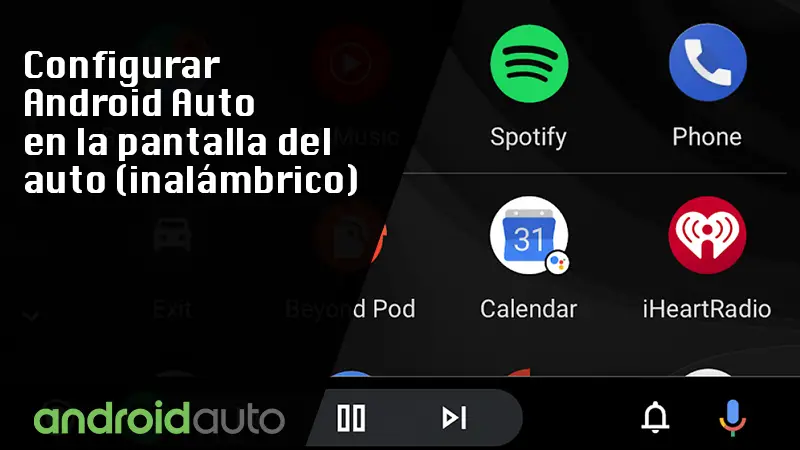
- Überprüfen Sie, ob das Mobiltelefon die Mindestanforderungen erfüllt die App genießen und eine stabile Datenverbindung haben.
- Bitte bestätigen Sie das das fahrzeug ist kompatibel mit der drahtlosen Android Auto-Version.
- Wenn Sie das Mobiltelefon zum ersten Mal verbinden , müssen Sie es über Bluetooth verbinden.
- Schließen Sie ein Ende eines USB-Kabels an zum Auto und das andere Ende zum Android-Handy.
- Möglicherweise müssen Sie die App herunterladen oder aktualisieren.
- Folgen Sie den Anweisungen auf dem Bildschirm um das Setup abzuschließen.
- Es kann einige Sekunden dauern, bis drahtlose Verbindungen gestartet werden . Ebenso müssen Sie möglicherweise auf dem Autobildschirm auf die Option Android Auto tippen.
- Wenn Sie aufhören zu verwenden Android Auto drahtlos auf dem Telefonbenachrichtigungsbildschirm auf Automodus verlassen .
Auf dem Handy-Bildschirm

- Überprüfen Sie, ob Ihr Handy mindestens Android 6.0 (Marshmallow) verwendet. oder neuere Versionen. Es ist jedoch besser, mit der neuesten Android-Version zu arbeiten.
- Wenn Ihr Mobiltelefon Android 9 oder früher verwendet, müssen Sie Laden Sie Android Auto von Google Play herunter.
- Stellen Sie sicher, dass Ihr Telefon über eine Datentarif und schnelle Verbindung . Wenn Sie die Einrichtung zum ersten Mal durchführen, empfehlen wir, dies über eine Wi-Fi-Verbindung durchzuführen, um den Vorgang zu beschleunigen.
- Wenn Sie Android 9 haben ou der Versionen Bisherige, öffne die App. Öffnen Sie bei Android 10 die App für Telefonbildschirme.
- Fahren Sie mit den Anweisungen fort.
Wenn Sie das Mobiltelefon bereits mit dem Bluetooth die Stütze oder das Fahrzeug, Drücken Sie das Gerät, um den automatischen Start zu aktivieren von Android Auto.
Android Auto verbindet sich nicht oder funktioniert nicht Wie kann dieses Problem behoben werden?
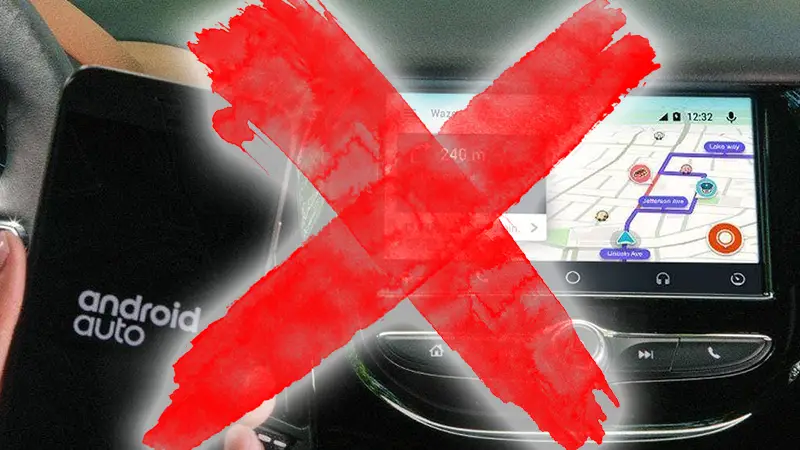
Derzeit ab viele Fahrzeuge haben die Android Auto-Anwendung in ihrer Mittelkonsole integriert , denn es ist ideal für den Benutzer, Aspekte wie GPS-Navigation, Handhabung von Anrufen und Nachrichten, Multimedia-Wiedergabe usw. über seine Stimme zu steuern und so Ablenkungen bei Ihren Besuchen zu vermeiden.
Abgesehen davon ist er wurde auch möglich, es auf Mobiltelefonen zu installieren um seine vielen Vorteile zu nutzen. Beim Herstellen der Verbindung können jedoch Probleme auftreten. Wenn dies bei Ihnen der Fall ist, wissen Sie es dass es dafür mehrere Lösungen gibt .
Nachfolgend sind einige Methoden aufgeführt, die Sie zur Behebung von Verbindungsproblemen mit Android Auto anwenden können:
Überprüfen Sie, ob das Mobiltelefon kompatibel ist
Wenn Sie begegnen Probleme bei der Verwendung dieser App , ist der erste Schritt zu folgen Überprüfen Sie, ob Ihr Handy kompatibel ist .
Android Auto funktioniert möglicherweise irgendwann nicht mehr, daher müssen Sie in diesen Fällen Schritt für Schritt vorgehen:
- Um die App weiterhin verwenden zu können, müssen Sie möglicherweise alle Systemupdates installieren , sowie alle unterstützten Multimedia- und Messaging-Anwendungen.
- Sobald sie aktualisiert sind, schalte dein Handy aus und schalte es ein
- Versuche es mit dir wieder verbinden.
Überprüfen Sie, ob das Fahrzeug kompatibel ist
Sie können auch Verbindungsprobleme haben, wenn Ihr Auto nicht mit dieser App kompatibel ist. Daher ist es notwendig, Überprüfen Sie, ob es mit dem Dienst kompatibel ist oder zumindest ein Hot-Spare installiert haben. bitte beachten Sie als Android Auto funktioniert nicht bei allen Fahrzeugen, die über einen USB-Anschluss verfügen. Wenn Sie feststellen, dass dies tatsächlich nicht kompatibel ist, können Sie in diesen Fällen nur ein mit der Anwendung kompatibles Funkgerät verwenden.
Um es zu finden, können Sie zu Websites wie Amazon gehen und Suchbegriffe verwenden wie:
- Radio kompatibel mit Android Auto (Auto Model).
- Android Auto-kompatibles Radio (Bildschirm in Zoll).
- Radio kompatibel mit Android Auto (1DIN / 2DIN).
Darüber hinaus ist eine weitere Alternative zu utiliser simplement die Anwendung auf Ihrem Handy . Obwohl es nicht so praktisch ist, können Sie es mit einem USB-Kabel oder einem 3,5-mm-Miniklinkenkabel an das Autoradio anschließen.
Stellen Sie sicher, dass das USB-Kabel kompatibel ist
Nicht alle USB-Kabel, die Sie erhalten, sind mit allen Fahrzeugen kompatibel, daher können aufgrund dieses Faktors Verbindungsprobleme auftreten. Es ist besser zu mit hochwertigen Kabeln arbeiten .
Hier sind einige Vorschläge, die Sie bei der Auswahl eines guten USB-Kabels berücksichtigen können:
- Benutze einen weniger 2 m lang und vermeiden Sie die Verwendung von Verlängerungen.
- Scheck dass du die hast USB-Symbol .
- E n wenn Android Auto korrekt funktioniert, aber peut erfahren Beheben Sie die Unannehmlichkeiten des Kabelwechsels.
Verbindet sich nicht über Bluetooth
Wenn das auftretende Problem in direktem Zusammenhang steht mit la Verbindung Bluetooth la Auto, der Weg, es zu lösen, ist sehr einfach. Das einzige, was zu tun ist, ist Auto auf dem Handy entkoppeln und wieder verbinden .
Führen Sie dazu die folgenden Schritte aus:
- Zugriff für Parameter die Anwendung, indem Sie das Hauptmenü nach rechts schieben.
- Drücken Sie Vernetzte Autos .
- Klicken Sie auf die drei Punkte in der oberen Leiste und wählen Sie Vergiss alle Autos.
- Deaktivieren Sie das Fügen Sie der Android Auto-Box neue Autos hinzu.
Führen Sie schließlich den gleichen Vorgang in Android-Einstellungen in als solche, vor allem in den Bluetooth-Bereich mit Anschluss Bluetooth la Wagen.
Sehen Sie sich einige Optionen Ihres Fahrzeugs oder Empfängers an
Ebenso oft das Verbindungsproblem hängt direkt mit dem Fahrzeug oder dem Empfänger zusammen .
Sie können also die folgenden Optionen ausprobieren, um die Lösung zu finden:
- Überprüfen Sie, ob die App aktiviert ist im Infotainmentsystem des Autos.
- Starten Sie das System neu Infotainment.
Wenn Sie jedoch einen Zubehörempfänger verwenden (wie bei einer Kenwood- oder Pioneer-Konsole) , müssen Sie Folgendes tun:
- Überprüfen Sie die Website des Herstellers um zu sehen, ob Updates für die Firmware verfügbar sind.
Überprüfen Sie die Einstellungen, falls Sie sich mit einem anderen Auto verbinden
"UPDATE ✅ Möchten Sie Android Auto richtig konfigurieren, um das Beste daraus zu machen?" ⭐ HIER EINGEBEN ⭐ und alles über SCRATCH erfahren! ”
Für den Fall, dass Sie mit einem anderen Fahrzeug verbinden , können Sie auch auf diese Art von Problemen stoßen.
Gehen Sie wie folgt vor, um das Problem zu beheben:
- Trennen Sie das Handy des Autos.
- Öffnen Sie die Android Auto-App auf dem Handy.
- gehen Menü / Einstellungen / Verbundene Fahrzeuge .
- Deaktivieren Sie das Kontrollkästchen Das ist Optionsseite de „Android Auto hinzufügen“.
- Versuchen Sie erneut, das Telefon zu verbinden im Fahrzeug.
Denken Sie daran, dass Sie es tun müssen, wenn keine der möglichen Lösungen für Sie funktioniert Installiere die App neu und lade die neueste Version herunter . Sie sollten jedoch wissen, dass die neueste Version der App nicht in Google Play verfügbar ist, sodass Sie auf Websites wie zurückgreifen müssen APK Spiegel es bekommen.
Android Auto-Tipps, um diese App für Fahrer optimal zu nutzen